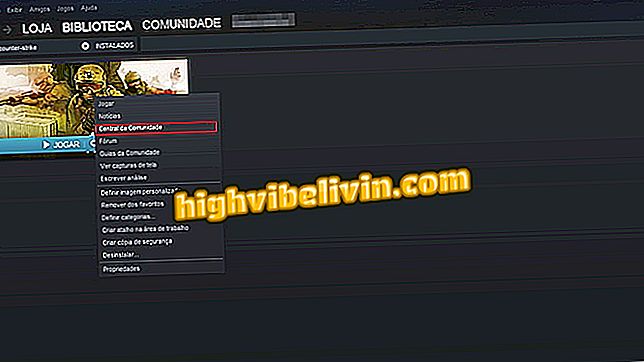So richten Sie die Sprache in Motorola Mobile ein
Das Ändern der Spracheinstellungen Ihres Smartphones kann für diejenigen nützlich sein, die das Telefon zum Erlernen einer neuen Sprache verwenden möchten oder das Telefon und seine Hauptanwendungen einfach in der Sprache belassen möchten, in der es am besten vertraut ist. Motorolas Modelle mit Andoid 7 Nougat ermöglichen nicht nur die Wahl einer primären Sprache für das Betriebssystem, sondern auch das Hinzufügen weiterer Sprachen, die der Benutzer häufig verwendet.
Diese Funktion hilft bei der Optimierung der Rechtschreibprüfung der Tastatur, die auf alle in der Konfiguration aufgelisteten Sprachen reagiert und die Reihenfolge vorschreibt, in der sie angezeigt werden. Der Schritt für Schritt ist einfach und wir zeigen Ihnen unten, wie es geht. Das Verfahren wurde auf einer Moto G5 mit Android 7 durchgeführt.

Moto X4: Lernen Sie das neue Motorola-Modell kennen
Erste Eindrücke von Moto X4; Motorola gewinnt Handy mit Dual-Kamera
Schritt 1. Gehen Sie im Menü zu "Konfigurieren". Klicken Sie dann auf "Sprachen und Eingabe".
und Eingang "Schritt 2. Klicken Sie auf "Sprache" und dann auf "Sprache hinzufügen", um neue Sprachen für Ihr Smartphone auszuwählen.
eine Sprache "auf Ihrem Motorola-HandySchritt 3. Wählen Sie die Sprache aus, die Sie hinzufügen möchten, zusätzlich zur gewünschten Sprachversion. Wenn Sie beispielsweise amerikanisches Englisch einschließen möchten, wählen Sie "Englisch"> "Vereinigte Staaten" aus.

Wählen Sie aus, welches Land die Sprachversion ist, die Sie auf Ihrem Motorola-Telefon verwenden möchten
Schritt 4. Nachdem Sie alle Sprachen hinzugefügt haben, die Sie häufig verwenden, ist es an der Zeit, sie zu priorisieren, indem Sie die Sprachen in der Reihenfolge nach oben oder unten ziehen, die für Sie am relevantesten ist. Die erste in der Liste bestimmt die Sprache des gesamten Systems, einschließlich der Anwendungen, die dieselbe Sprache wie der Rest des Smartphones verwenden, z. B. Facebook und Instagram.

Das Motorola-Mobiltelefonsystem folgt der Sprache, die in der Liste an erster Stelle steht
Schritt 5. Um die Rechtschreibprüfung für die ausgewählten Sprachen zu beeinflussen, kehren Sie zu Setup> Sprachen und Eintrag> Rechtschreibprüfung zurück. Klicken Sie dann auf "Languages" und stellen Sie sicher, dass "Systemsprachen verwenden" aktiviert ist.

Stellen Sie sicher, dass die Rechtschreibprüfung die Systemsprachen verwendet
Warum wird mein MotoG-Bildschirm gelöscht, wenn ich Anrufe entgegennehme? Sie können auf dieses Thema nicht antworten